Workspaces
Desde a vista de lista dos Workspaces pode-se acessar à lista de dispositivos que conformam a organização. Esta permite organizar, filtrar, buscar e enviar operações aos dispositivos.
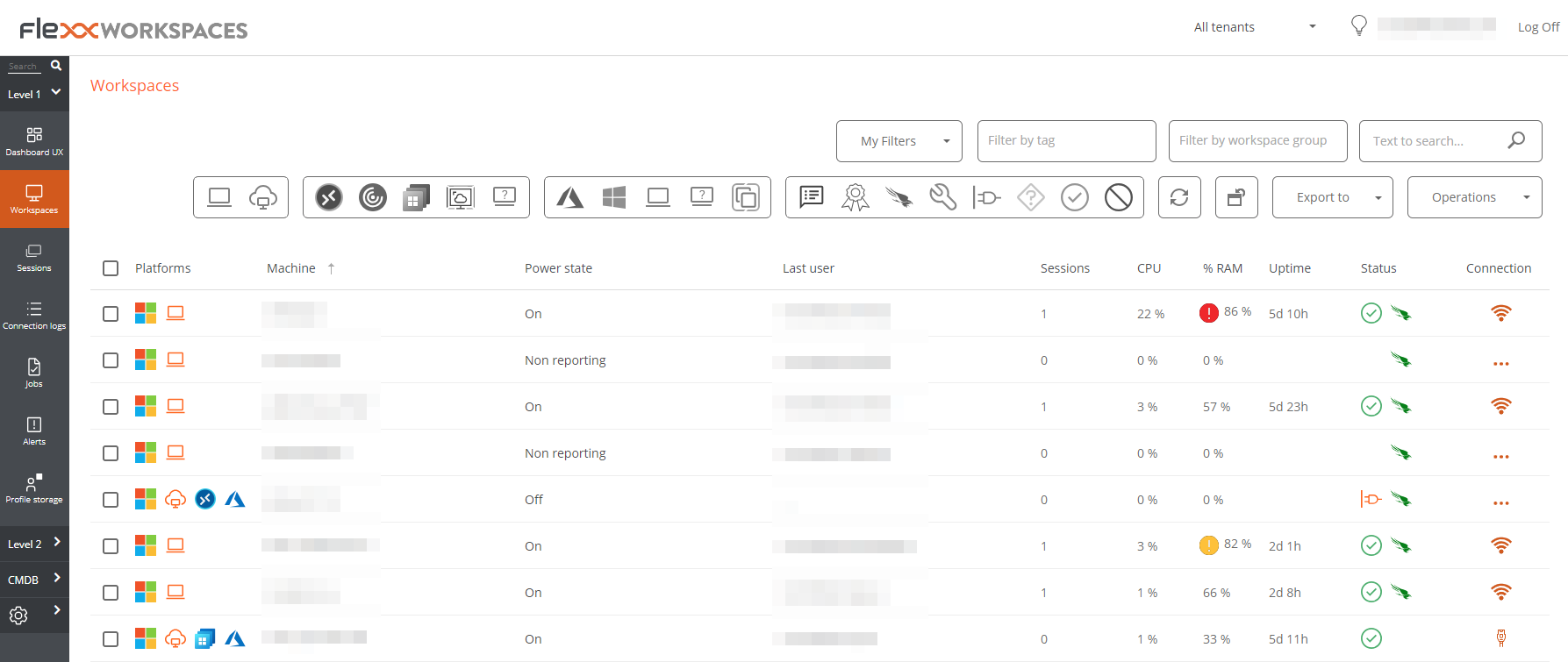
Filtragem
A informação que aparece na tela pode ser customizada, adicionando ou removendo colunas de informação utilizando o Escolhedor de Colunas e salvando os filtros utilizados para futuras consultas no perfil do usuário.
Opções de filtragem da cabeçalho
Na parte superior da tela estão concentradas ferramentas, ícones por cada atributo, que permitem filtrar a lista com base nos seguintes critérios:
- Filtragem por tecnologia do dispositivo:
- Tipo de dispositivo: físico ou virtual
- Broker de sessões utilizado: Citrix, RDP ou desconhecido
- Hipervisor: Hyper-V, Nutanix, vSphere, físico ou desconhecido
- Filtragem por estado do dispositivo:
- O dispositivo tem notificações ativas.
- O dispositivo está desligado.
- O dispositivo está em estado desconhecido para o broker.
- O dispositivo está em estado OK.
Uma vez selecionado um dispositivo, ou mediante uma seleção múltipla, o botão Operações dá acesso a várias tarefas nos dispositivos como Ações de energia e conexão ou enviar Notificações aos usuários. Você pode consultar os detalhes dessas funcionalidades na seção Ações disponíveis.
No Meus Filtros também há opções adicionais de filtragem que permitem selecionar dispositivos conforme os aplicativos instalados neles.
Opções de filtragem da lista
As opções de filtragem para a vista de lista estão disponíveis em Opções de filtragem da listagem
Gerenciamento de filtros
Os filtros gerados através das opções da interface podem ser salvos como filtros de usuário e são localizados junto com os filtros predefinidos na opção Meus filtros
Executando microsserviços
A partir do botão >- é possível executar qualquer um dos microsserviços habilitados para a organização que tenham Sistema como contexto configurado, isso permite a execução dos microsserviços com permissões administrativas nos dispositivos.
Habilitar, criar, modificar ou excluir microsserviços são executados no Portal.
Operações disponíveis
Dependendo da vista de lista de onde se ativa o botão Operações (vista de lista ou vista de detalhe) serão dadas acesso a diferentes ações.
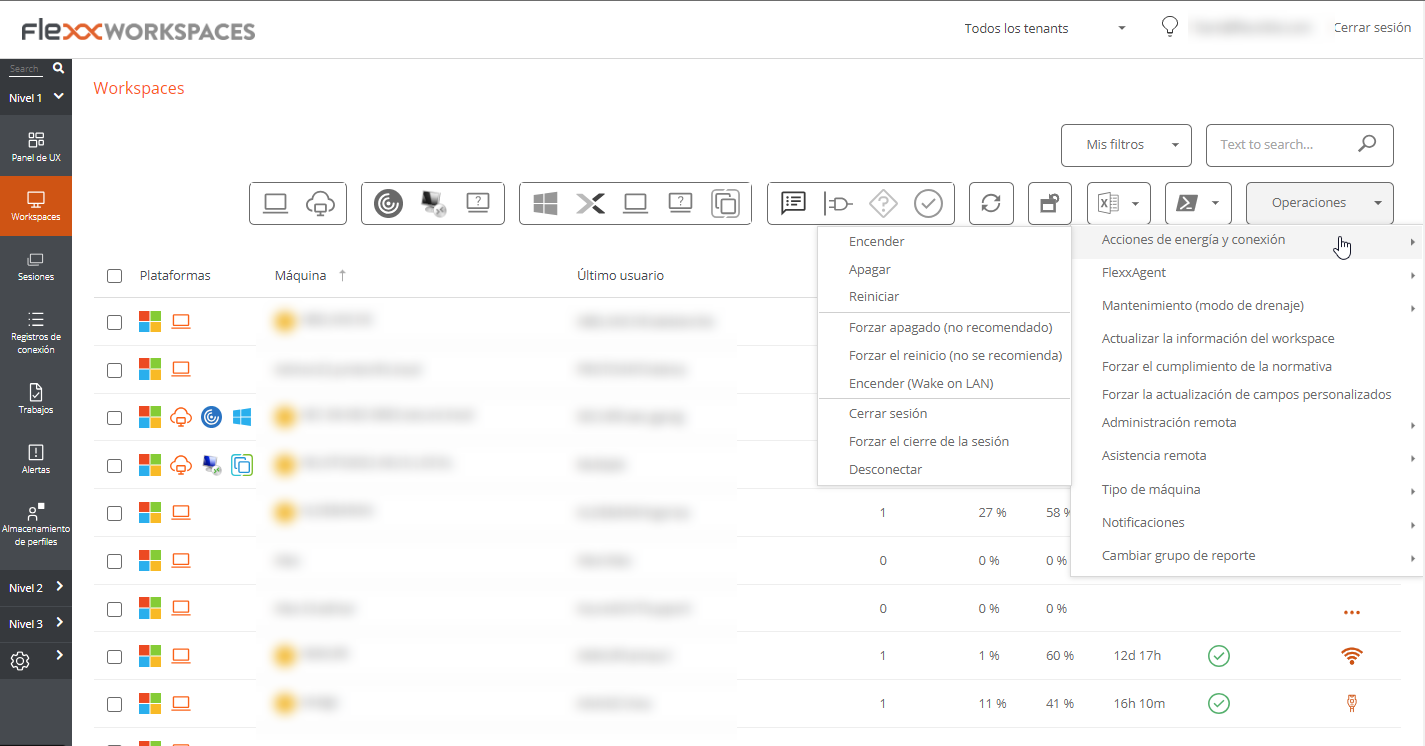
Operações a partir da vista de lista
A partir da vista geral dos Workspaces, no módulo de Workspaces, podem ser realizadas as seguintes operações nos dispositivos filtrados.
Ações de energia e conexão
Agrupa ações que permitem:
- Ligar: apenas disponível para dispositivos com um broker associado.
- Desligar o dispositivo.
- Reiniciar o dispositivo.
- Forçar desligamento: apenas disponível para dispositivos com um broker associado.
- Forçar reinício: apenas disponível para dispositivos com um broker associado.
- Ligar (Wake on LAN): disponível apenas para dispositivos físicos compatíveis e configurados para suportar o ligamento remoto através de Wake on LAN.
- Encerrar sessão do usuário.
- Forçar o encerramento da sessão do usuário.
- Desconectar a sessão do usuário.
FlexxAgent
Permite atualizar o agente nos dispositivos selecionados para a última versão disponível.
Manutenção (modo de drenagem)
Disponível apenas para dispositivos com um broker associado, permite configurar o modo de manutenção (Citrix) ou Drain (AVD), o qual inibe o início de sessão para novos usuários nos hosts em que está configurado.
Atualizar as informações do workspace
Permite forçar a atualização dos dados dos dispositivos selecionados sob demanda, sem esperar pela atualização periódica.
Forçar o cumprimento da política
Força a avaliação de conformidade da política para o momento, permite avaliar o cumprimento desta no dispositivo após realizar as correções necessárias, sem esperar que cumpra-se o tempo de atualização configurado nas configurações da política.
Forçar a atualização de campos personalizados
Força a obtenção dos campos personalizados configurados em ajustes. Esta opção permite realizar a atualização sob demanda, sem esperar pela atualização configurada em ajustes.
Administração remota
Permite executar a conexão remota da Microsoft, entregando um arquivo .rdp ou .rdg. Esta opção só está disponível para ambientes com conexão a assinaturas do Azure Virtual Desktop e com a implantação do console Workspaces dentro da mesma assinatura (também requer conectividade a nível de rede Workspaces->Session Hosts).
Assistência remota
Permite iniciar a assistência remota a usuários no modo interativo, que requer consentimento do usuário para ver e tomar controle de sua sessão ou executar a assistência remota não assistida, que permite o acesso administrativo a dispositivos do tipo servidor ou autosserviço que não necessariamente têm um usuário do outro lado da tela.
Tipo de máquina
Permite definir el tipo de dispositivo para el o los dispositivo seleccionados, de tal forma que se pueden organizar en diferentes vistas de la consola. As opções disponíveis são:
- Workspace: É o tipo de dispositivo físico que um usuário utiliza. É visível na seção
Workspaces. - Workspace (Host de sessão AVD): É o tipo de dispositivo virtual hospedado no Azure Virtual Desktop que um usuário utiliza. É visível na seção
Workspaces. - Servidor: É o tipo de dispositivo físico ou virtual que fornece serviço a múltiplos usuários da organização ou à sua infraestrutura. É visível na seção
Servidores. - Oculto: Permite esconder um dispositivo de todas as listas.
Notificações
Permite enviar notificações aos dispositivos selecionados, podendo ser notificações do tipo emergente ou que reservam uma faixa de tela.
Alterar grupo de relatório
Esta opção permite mudar os dispositivos selecionados de grupo de relatório, ao fazer a mudança será aplicada a configuração do grupo de relatório de destino, que inclui:
- Configuração da assistência remota.
- Usuários da organização com acesso e/ou visibilidade.
- Política de patching associada.
Se o usuário que realiza a mudança do grupo de relatório nos dispositivos tem acesso a mais de uma organização, também poderá "mover" os dispositivos para um grupo de relatório de outra organização.